Sida loo isticmaalo Recorder Steps si loo qabto tillaabooyinka loogu talagalay Windows 10 cilad-bixinta -
Ma(Did) ogtahay taas Windows 10 waxaa ku jira app-ka caadiga ah ee loo yaqaan Records Steps? (Steps Recorder?)Waa app loogu talagalay in lagu duubo tallaabooyinkaaga iyo shaashadda ujeedooyinka cilad-saarka. Tababarkan, waxaanu ku tusinaynaa waxa uu samayn karo qalabkan yar ee aadka u fiican. Waa kuwan sida loo isticmaalo Diiwaanka Tallaabooyinka(Steps Recorder) iyo sababta ay u noqon karto mid ka mid ah saaxiibbadaada ugu fiican, gaar ahaan haddii aad tahay kan ka caawiya qoyskiisa iyo asxaabtiisa inay cilad-saaraan Windows 10 kumbuyuutarrada ama aaladaha:
Waa maxay Tallaabooyin Rikoore?
Diiwaanka Tallaabooyinka(Steps Recorder) waa app la sameeyay ujeeddada keliya ee ah in uu kaa caawiyo xallinta mashaakilaadka ku jira kumbuyuutarka Windows 10 . Waxay taas samaynaysaa iyadoo diiwaan gelinaysa tillaabooyinka aad qaaday markii ay wax xun ka dhaceen PC-gaaga. Kadibna, waxay u kaydisaa tallaabooyinkaaga qaab saaxiibtinimo, sida hal fayl oo leh faahfaahin iyo sawirro tallaabo kasta, oo aad u diri karto saaxiib ama xirfadle IT ah oo kaa caawin kara inaad ogaato arrinta. Ogsoonow in app-ka duubista tillaabooyinka laga heli karo Windows (Steps Recorder)8.1(Windows 8.1) iyo Windows 7 sidoo kale, in kasta oo uu lahaa magac yar oo ka duwan kan dambe: Dhibcooyinka Tallaabooyinka duubista(Problems Steps Recorder) .
Sida loo furo Recorder Steps(Steps Recorder) gudaha Windows 10
Si aad u furto Diiwaanka Tallaabooyinka(Steps Recorder) gudaha Windows 10 , waxaad geli kartaa kelmadda tillaabooyinka(steps) goobta raadinta goobta shaqada(search field from the taskbar) oo guji/taabo natiijada Diiwaangelinta Tallaabooyinka(Steps Recorder) .
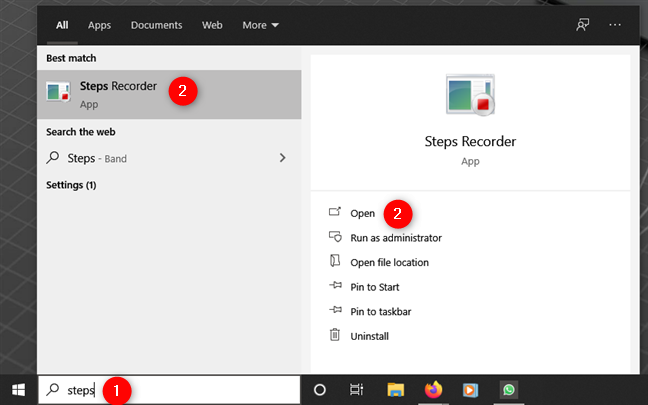
Ku fur Diiwaanka Tallaabooyinka(Steps Recorder) gudaha Windows 10 adoo isticmaalaya goobid
Waxa kale oo aad ka bilaabi kartaa app ka menu Start(Start Menu) . Fur Menu-ga Bilawga(Start Menu) , u gudub Windows Accessories(Windows Accessories) oo guji ama taabo habka gaaban ee duubista tillaabooyinka (Steps Recorder ).

Ka fur duubista tillaabooyinka(Steps Recorder) gudaha Windows 10 ka bilow Menu(Start Menu)
Haddii aad doorbidayso amarrada qoraalka, waxaad sidoo kale bilaabi kartaa Diiwaangelinta Tallaabooyinka(Steps Recorder) adiga oo ku socodsiiya amarka psr Run window (Win + R), Command Prompt , PowerShell , ama xitaa File Explorer .

Ku fur Diiwaanka Tallaabooyinka(Steps Recorder) gudaha Windows 10 adiga oo socodsiinaya amarka psr
Sida loo isticmaalo Recorder(Recorder) Steps gudaha Windows 10
Marka aad furto Tallaabooyinka Rikoodhka(Steps Recorder) , waa in aad aragto daaqad yar oo fudud oo ka soo booda shaashaddaada. Waxay u egtahay sidan:

Tallaabooyinka duubista(Recorder) gudaha Windows 10 (loo yaqaan Dhibcaha Tallaabooyinka Diiwaangelinta(Problem Steps Recorder) ee Windows 7 )
Badhanka Bilow Duubista(Start Recording) waxa uu bilaabaa duubista ficiladaada, halka Jooji Duubista(Stop Recording) ay joojinayso oo aanu kuu ogolayn in aad dib u bilowdo duubista. Aan aragno sida ay taasi u shaqeyso:
Riix Bilow Duubista(Start Recording) . Hadda qalabku wuxuu diiwaangeliyaa dhammaan dhaqdhaqaaqyada jiirkaaga. Bilow codsiyada aad rabto inaad isticmaashid, samee gujisyada/tabaha aad rabto inaad samayso, ku qor waxaad u baahan tahay, iwm.
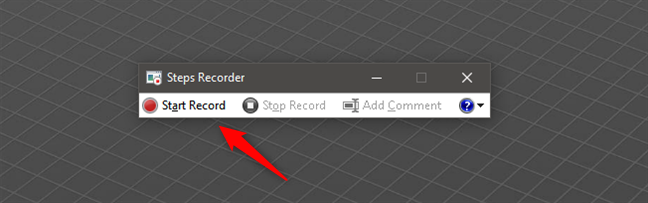
Ku bilow duubista Tallaabooyinka
Tallaabooyinka duubista(Steps Recorder) waxay si joogto ah u diiwaan gelisaa abka aad furtay, waxa aad gujisay/taabtay, iyo haddii aad wax qortay iyo in kale.
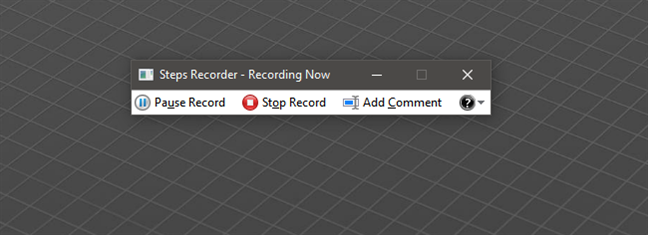
Tallaabooyinka wax lagu duubo ee Windows 10 leh Tallaabooyinka duubista(Recorder)
Hal shay oo ay tahay in maskaxda lagu hayo ayaa ah in Diiwaanka Tallaabooyinka(Steps Recorder) uusan diiwaan gelin waxaad ku qorto. Si aad xogta ugu darto duubista waxa aad qortay, taabo badhanka Ku dar faallooyinka(Add Comment) tallaabada ku habboon oo ku dar faallo sanduuqa Dhibka iyo Faallaynta(Highlight Problem and Comment) . Marka aad dhammayso qorista, taabo OK si aad u sii waddo duubista.

Ku darida faallooyinka duubista Tallaabooyinka
Si aad u hakiso duubista, taabo hakinta duubista(Pause Record) . Waad dib u bilaabi kartaa wakhti kasta.

Jooji diiwaanka Tallaabooyinka duubista
Si kastaba ha ahaatee, haddii aad riixday Jooji Duubista(Stop Recording) , arrimuhu halkaasay ku joogsan doonaan, oo dib uma bilaabi kartid. Isla marka aad joojiso duubista, Tallaabooyinka(Steps Recorder) Duubista ayaa kuu ogolaanaya inaad dib u eegto duubista ka hor inta aadan kaydin.

Faahfaahinta duubista ee Tallaabooyinka duubista(Recorder)
Fiiri faahfaahinta duubista si aad u hubiso inaadan diiwaan gelin wax sirta ah ama noocyada kale ee macluumaadka aadan rabin inay kuwa kale arkaan.
Haddii wax waliba u muuqdaan OK, keydi duubista aad ku samaysay Diiwaanka Tallaabooyinka(Steps Recorder) adiga oo riixaya badhanka Save ee korka daaqadda.
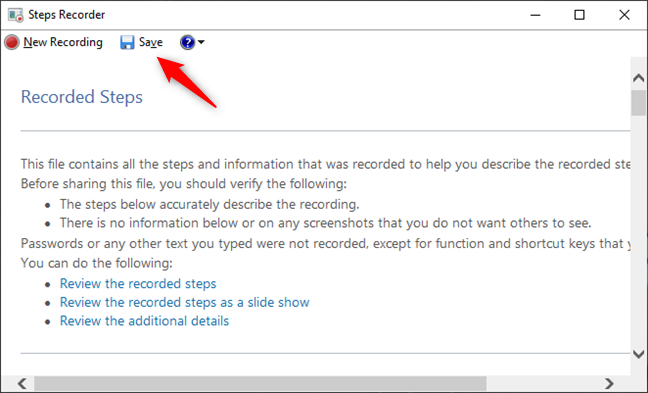
Ku keydi duubista Diiwaanka Tallaabooyinka(Steps Recorder)
Tallaabooyinka(Steps Recorder) duubista waxay keydisaa dhammaan duubista aad sameyso sida faylalka ZIP ee la isku riixay , si aad si fudud ugu diri karto qofka kaa caawinaya xallinta dhibaatada. Gudaha faylka ZIP , waxa ku jira faylka (ZIP)dukumeentiga MHTML(MHTML Document) oo aad ku furi karto adoo isticmaalaya Internet Explorer hore .
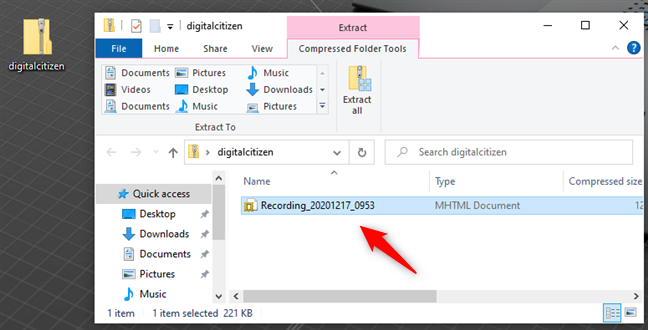
Tallaabooyinka duubista waxay u kaydisaa duubista sida faylalka mhtml ee gudaha(Recorder) faylalka ZIP
Sida loo habeeyo Recorder Steps(Steps Recorder) gudaha Windows 10
Waxaa jira dhowr waxyaalood oo aad ku habeyn karto habka Tallaabooyinka Diiwaangelinta(Steps Recorder) u shaqeeyo Windows 10 . Waxaad ku geli kartaa iyaga adigoo gujinaya/ku dhufanaya "calaamadaha su'aasha & fallaadha hoose ee yar" ee dhinaca midig ee daaqadda Tallaabooyinka duubista(Steps Recorder) ka dibna dooro Settings ee liiska soo muuqda.

Tallaabooyinka Settings Recorder
Taasi waxay keenaysaa daaqad yar oo aad dejin karto goobta wax lagu duubayo, haddii aad rabto inaad karti u geliso shaashadaha, iyo inta shaashadood ee dhowayd ee uu barnaamijku kaydinayo. Haddii aad rabto inaad duubto nidaam dheer, ha ka labalabayn inaad ka beddesho lambarka 25 una beddelo qiime sare.

Dejinta diyaar u ah duubista Tallaabooyinka(Recorder)
Goorma ayaa la istcmaali karaa duubista Tallaabooyinka?
Duubista Tallaabooyinka(Steps Recorder) waxay noqon kartaa mid waxtar leh dhowr xaaladood:
- Markaad rabto inaad duubto dhibaato aad ku turunturootay oo aad rabto inaad la wadaagto faahfaahinta qof ku caawin kara. Tusaale ahaan, waxaad samayn kartaa duubis, ku dheji khadka, oo waxaad la wadaagi kartaa xidhiidhka annaga, saaxiib, ama maamulaha shabakadaada, markaad u baahan tahay caawimo.
- Diiwaangeli waxaad samaynayso, oo aan daruuri u ahayn ujeedooyinka cilad-raadinta. Tusaale ahaan, waxaad ku duubi kartaa cashar dhan qalabkan oo waxaad la wadaagi kartaa kuwa kale si ay u raacaan marka loo baahdo.
TALO:(TIP:) Haddii duubitaannada aad ku duubtay Tallaabooyinku(Steps Recorder) aysan ku filnayn qofka kaa caawinaya xallinta arrimaha, waxaa jira qalab kale oo ku jira Windows 10 oo ku siin kara macluumaad dheeraad ah. Hubi in xogta aad ku soo saari karto qalabka aan ku soo bandhignay casharkan(this tutorial) ay ku caawin karto. Sidoo kale, arag sida loo isticmaalo Kormeeraha Kheyraadka ee Windows(how to use the Resource Monitor in Windows) , iyo sida loo isticmaalo Daawaha Xogta Cilad-sheegidda(how to use Diagnostic Data Viewer) oo arag waxa xogta Windows 10 u dirto Microsoft .
Ma isticmaashaa Tallaabooyinka duubista?
Waxaan helnay Tallaabooyinka duubista(Steps Recorder) inay yihiin kuwo aad waxtar u leh. Waxaan la wadaagi karnaa casharkan qaar ka mid ah saaxiibadayada iyo qoyskayaga waxaanan waydiisan karnaa inay duubaan waxay samaynayaan marka ay u baahan yihiin caawimadayada si ay u xalliyaan arrimaha. Si kastaba ha ahaatee, dadka intooda badan weligood ma maqlin waxa ku saabsan. Ma(Did) ka warqabtay hagahan ka hor? Sidee ku ogaatay duubista Tallaabooyinka(Steps Recorder) ? Noogu sheeg qaybta faallooyinka ee hoose.
Related posts
Sida loo cusboonaysiiyo Windows 10 (bilaash) -
Sida loo nadiifiyo Windows 10 adoo isticmaalaya Sense Kaydinta -
Sida loo dejiyo aragtida/tabka caadiga ah ee Windows 10 Manager Task
4 siyaabood oo lagu suurtagelinayo app inuu ku shaqeeyo Windows 10 bilowga
3 siyaabood oo bilaash ah oo lagu soo dejiyo Windows 10, 32-bit ama 64-bit
Sida loo isticmaalo Check Disk (chkdsk) si loo tijaabiyo loona hagaajiyo khaladaadka darawalada adag ee Windows 10 -
Sida loo isticmaalo Windows 10's Timeline-ka Google Chrome
Aaway qashinka dib u warshadaynta ee Windows 10 iyo Windows 11?
9 shay oo aad ka samayn karto aragtida kooban ee Maareeyaha Hawsha ee gudaha Windows 10
Arag faahfaahinta ku saabsan socodsiinta nidaamka Windows 10 Maamulaha Hawsha
Sida ugu dhakhsaha badan ee looga saaro Windows 10 bloatware
Sida loo bilaabo Windows 10 ee Habka Badbaado leh ee Shabakadda
Hagaha dhammaystiran ee dejinta apps-ka caadiga ah ee Windows 10
Sida loo hakiyo Windows 10 cusboonaysiinta sida May 2021 Update
Sida loo isticmaalo abka Settings ka Windows 10 sida Pro
13 siyaabood oo loo isticmaalo "Orod sida maamulaha" gudaha Windows 10 -
Sida loo isticmaalo koodka QR ee ay muujiyeen Windows 10 BSODs si ay u bartaan waxa khaldan
13-ka wax ee ugu wanaagsan Windows 10
Sida loo isticmaalo abka Help Hel Windows 10 si aad ula xidhiidho adeega taageerada Microsoft
Sida loo cusboonaysiiyo Windows 10 loona cusboonaysiiyo Windows 11 -
